1、启动Jmeter:找到Jmeter.bat文件双击启动Jmeter
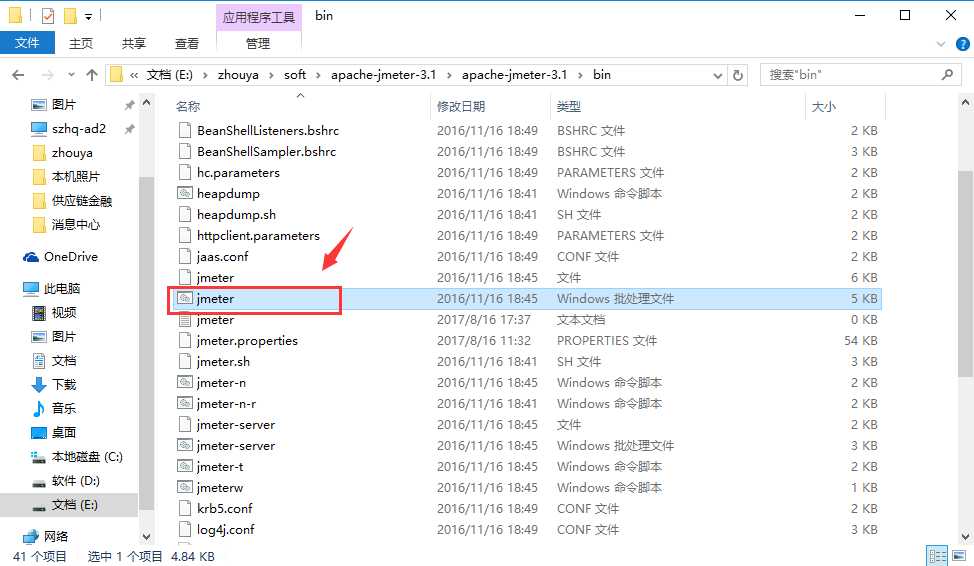
2、在测试计划下面添加线程组:测试计划右键 —— 添加 —— Threads (Users)—— 线程组
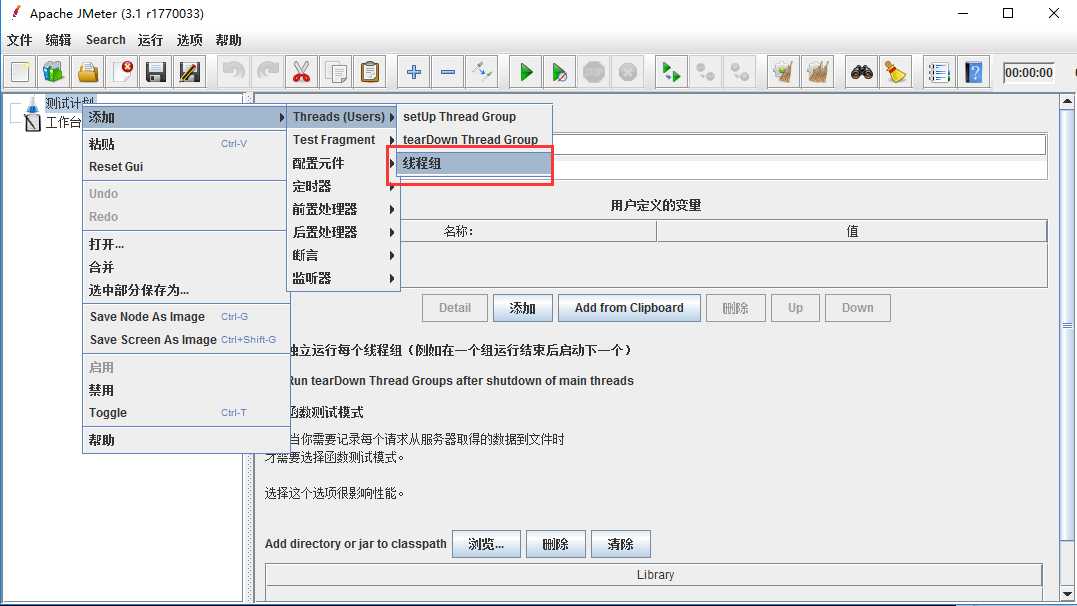
3、 线程组的相关设置
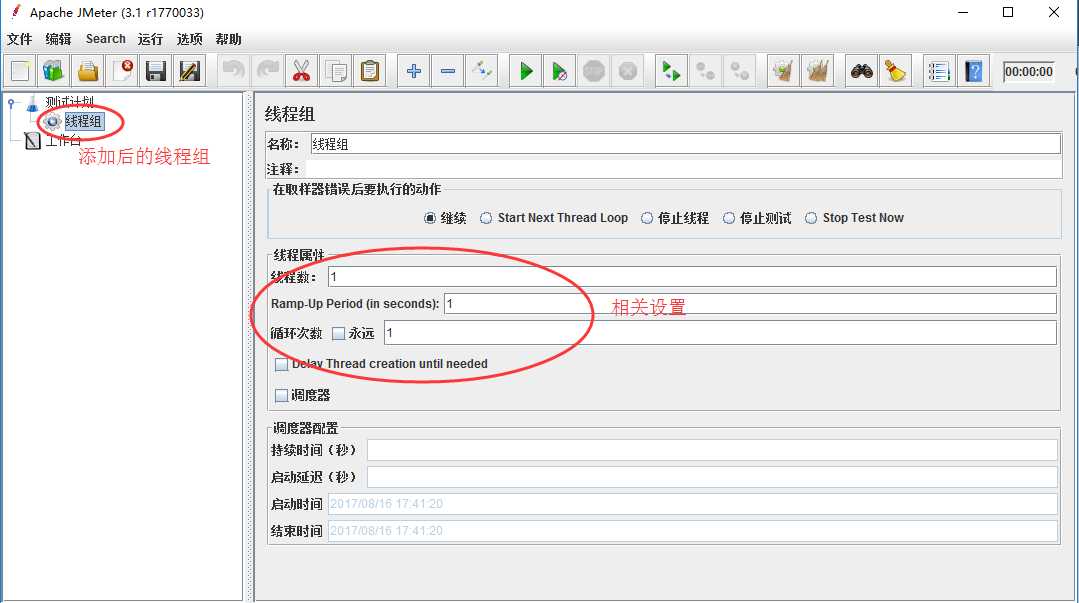
4:添加HTTP信息投管理器:线程组右键 —— 添加 —— 配置元件 —— HTTP信息头管理器
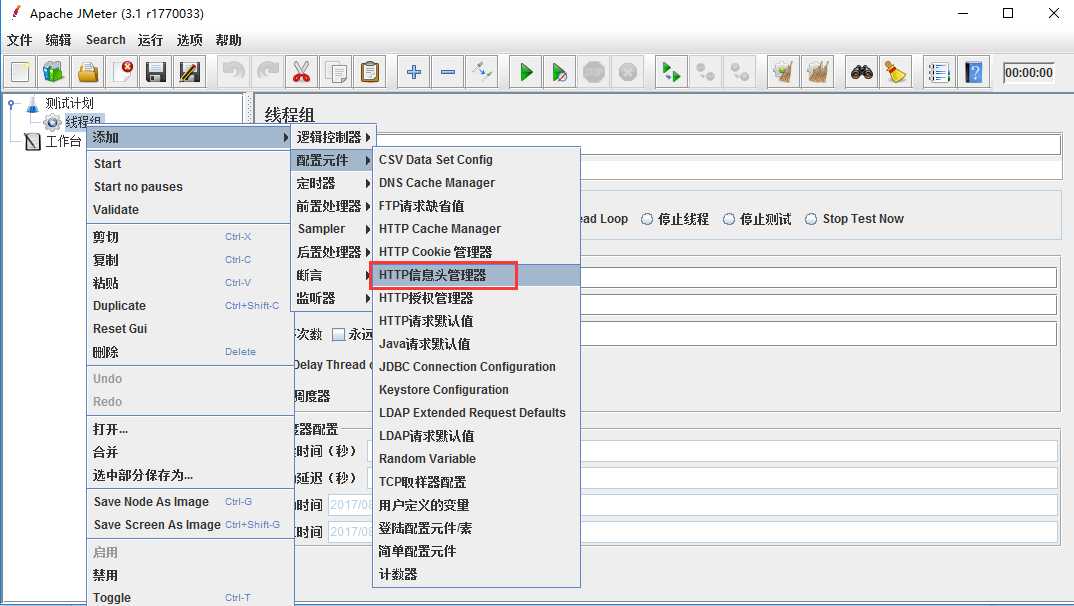
5、添加HTTP信息头信息:Content-Type=application/json
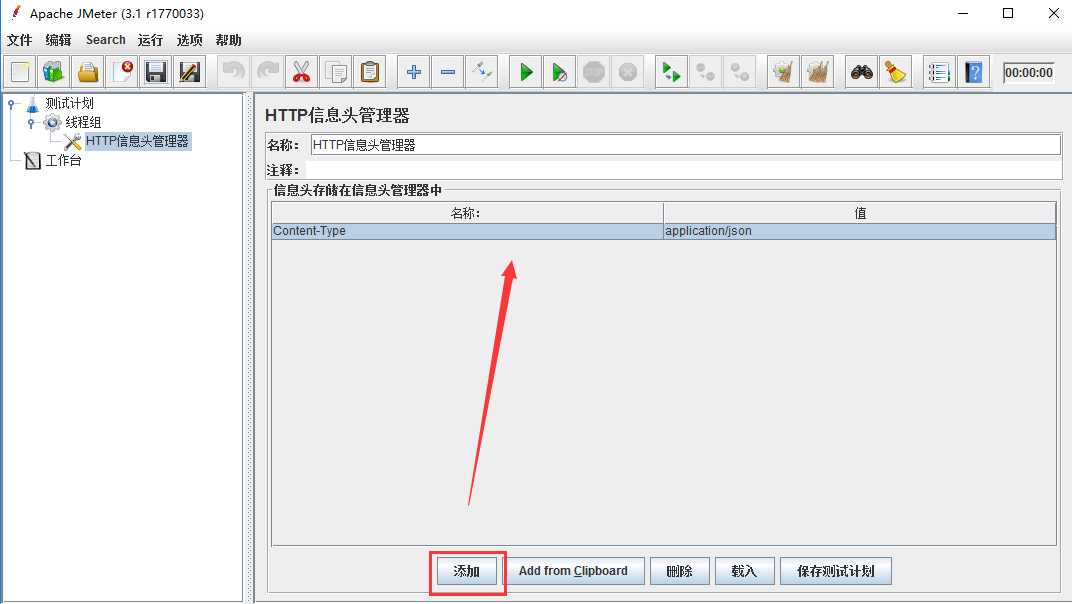
6、添加HTTP请求:线程组右键 —— 添加 —— Simpler —— HTTP请求
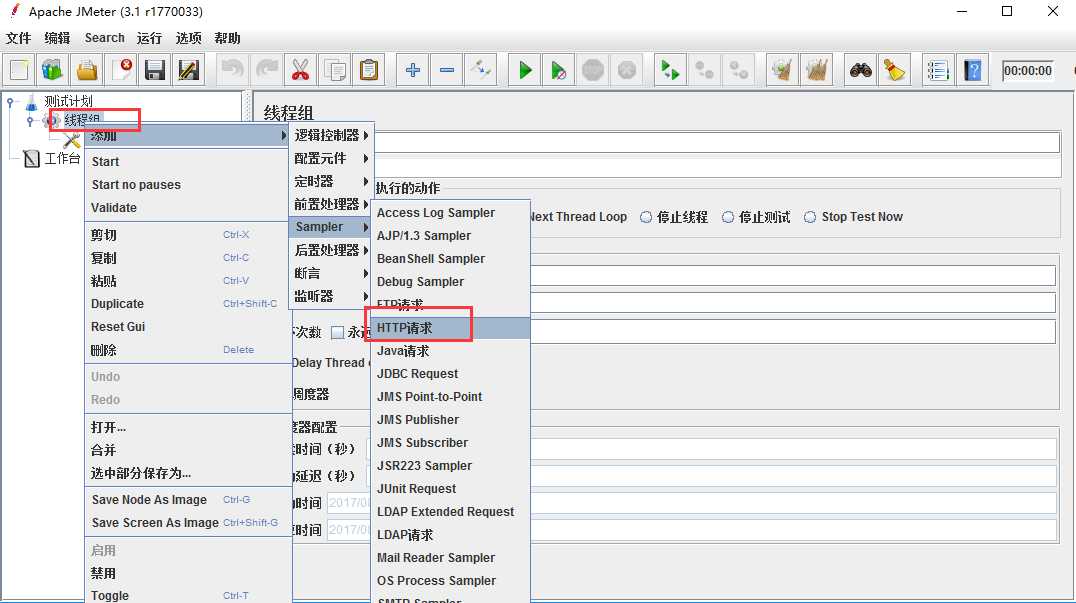
7、在HTTP请求里写入web服务器,HTTP请求和JSON报文的相关信息(此时把JSON字符串放入Body Data里)
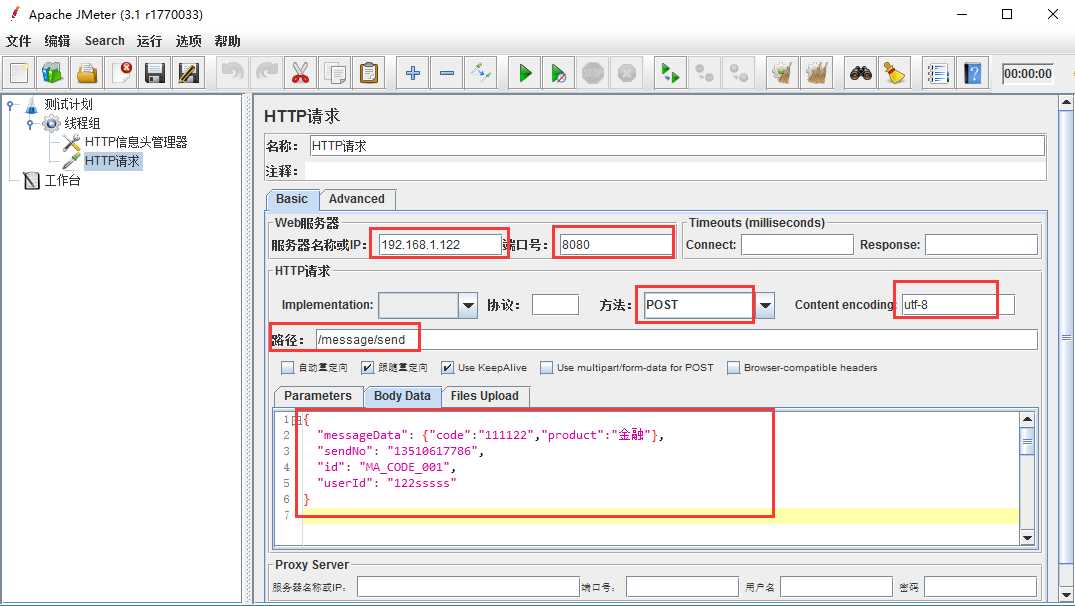
8、添加察看结果树:线程组右键 —— 添加 —— 监听器 —— 察看结果树
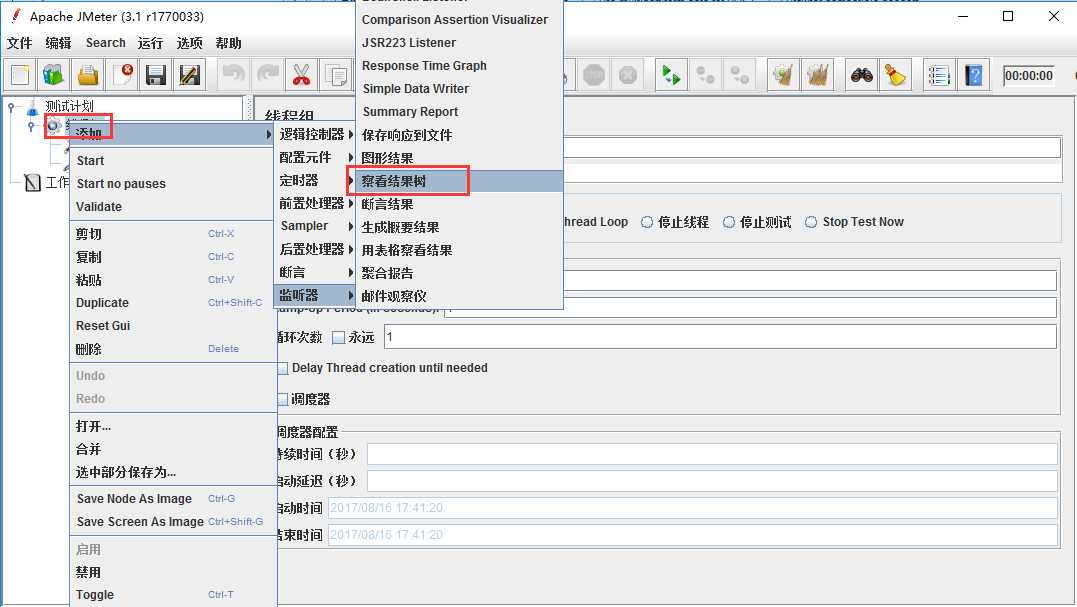
9、保存项目,点击启动按钮,运行测试脚本
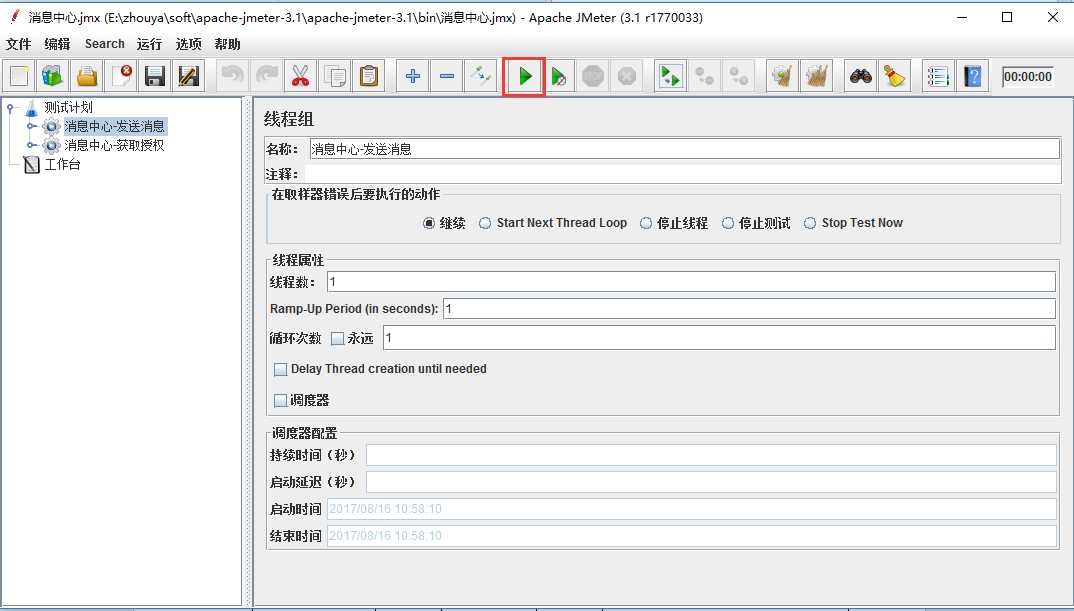
10、运行脚本之后,点击察看结果树,察看测试响应数据
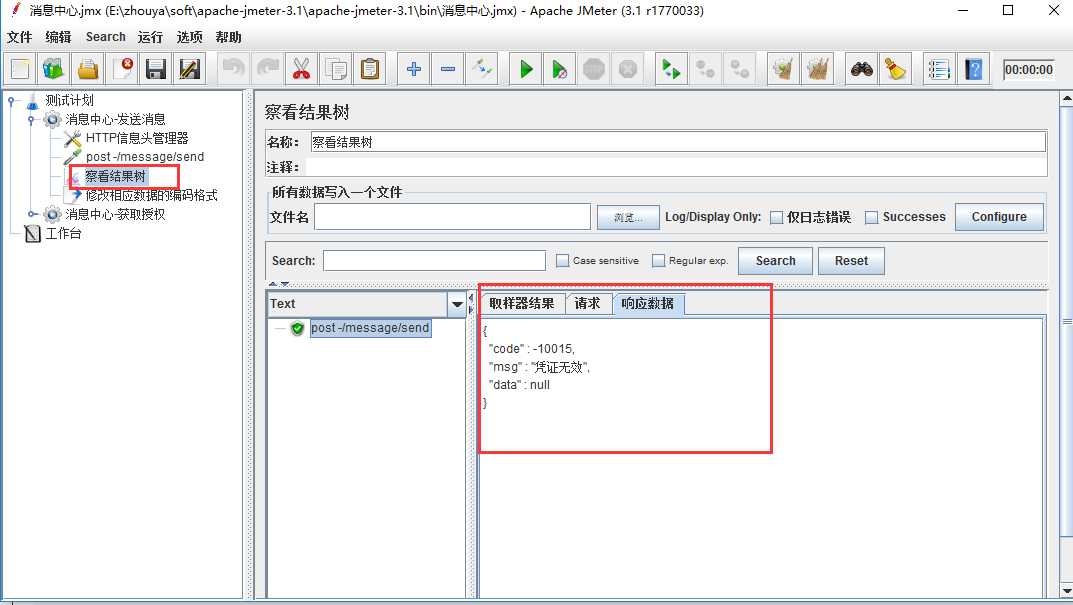
原文:http://www.cnblogs.com/zzyy-zzyy/p/7374751.html